Vuonna 2001 Apple toi iPodin massamarkkinoille, MP3-soittimen, jolla oli kaunis ulkonäkö ja 5 Gt: n kiintolevy. Kuusi iPod-sukupolvea myöhemmin iPod tarjoaa paljon muutakin kuin yksinkertaisen musiikkisoittimen, se on sarja kannettavia mediasoittimia ja monikäyttöisiä taskutietokoneita. Sen avulla voit toistaa kappaleita, katsella elokuvia, pelata pelejä ja ottaa valokuvia ja niin edelleen. Kun käytät iPodia, yhä enemmän tietoja tallennettiin iPodiin. Joten sinun on erittäin välttämätöntä käyttää tallennuskapasiteettia hyvin ja hallita iPod-tiedostoja tehokkaasti. Seuraava artikkeli esittelee selvästi kolme iPod-tiedonhallintaohjelmisto Macille.
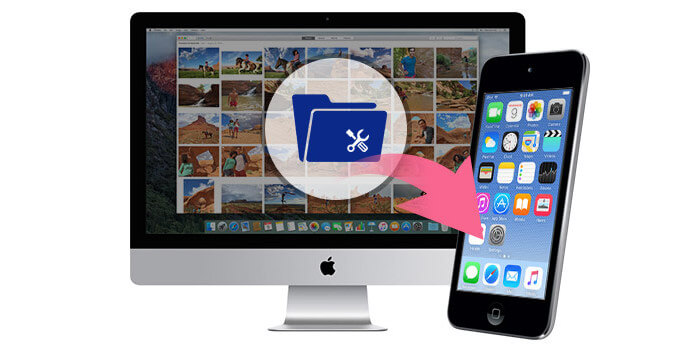
iTunes on erittäin hyödyllinen työkalu iPod-tiedostojen, kuten musiikin, videoiden, kuvien, yhteystietojen, kalenterien, muistiinpanojen ja muun siirtämiseksi iPodista Mac-tietokoneeseen varmuuskopiointia varten. Sen avulla sinun ei tarvitse enää hallita iPodin musiikkia manuaalisesti. Lisäksi voit hallita iPod-kappaleitasi ja elokuviasi helposti iTunesissa vetämällä tai poistamalla soittolistasta iTunes-kirjaston rakentamiseksi. Joten kun haluat hallita iPod-tiedostojasi Macissa, iTunes on aina ensimmäinen valinta. Tässä ovat iTunes-tiedostonhallinnan vaiheet.
Vaihe 1 Lataa ja asenna uusin iTunes-versio Macille. Käynnistä iTunes ja liitä iPod Mac-tietokoneeseen USB-kaapelilla.
Vaihe 2 iTunes tunnistaa iPodin automaattisesti ja näyttää perustiedot käyttöliittymässä.
Vaihe 3Napsauta tiettyjä välilehtiä, kuten "Musiikki", "Elokuvat", "Televisio-ohjelmat" ja muut, voit tarkistaa ja hallita iPod-tiedostojasi helposti.
Vaihe 4 Napsauta "iPod" -kuvaketta työkalurivin vasemmassa yläkulmassa.
Vaihe 5Napsauta "Yhteenveto" vasemmassa luettelossa ja voit päivittää iOS-version, tarkista iTunes-varmuuskopio, varmuuskopioi ja palauta iPod.
Vaihe 6Napsauta kutakin vasemman luettelon kohdetta; voit synkronoida sen iTunes-kirjaston kanssa.
Jos haluat hallita iPod-tiedostoja, kuten kappaleita tai videoita iPod shufflessa tai Classicissa, iTunes voi olla suuri avustaja niiden siirtämisessä / lisäämisessä / poistamisessa. Esimerkiksi iPod-musiikin siirtäminen Mac-tietokoneelle. Mutta muiden iPod touch 6/5/4-, nano 8/7/6/5/4 ja muiden tiedostojen, kuten yhteystietojen, tekstiviestien, muistiinpanojen, muistutusten jne., ITunes sallii sinun vain varmuuskopioida tai palauttaa. Tässä ehdotamme sinulle toista kahta iPod-tiedostojen hallintatyökalua.
Musiikin ja elokuvien lisäksi, jos hallitset iPod-tiedostojasi, kuten yhteystietoja, tekstiviestejä, muistiinpanoja ja muuta Mac-tietokoneellasi. Tässä suosittelemme tehokasta iPod-tiedostojen hallintaa Macille, Mac FoneTrans hallita kaikkia iPod-tietojasi ilman iTunesia. Jos käytät Windows 10/8/7 / XP / Vista -tietokonetta, voit valita Windows-version siirtääksesi iPod-tiedot tietokoneelle. Lataa ensin ilmainen ja asenna se Mac-tietokoneellesi.
Vaihe 1Siirrä musiikkia, valokuvia, elokuvia ja yhteystietoja Macista iPodiin / iPhoneen / iPadiin.
Vaihe 2Tuo musiikki, valokuvat, yhteystiedot, soittolistat ja albumit iPodista Mac-tietokoneelle.
Vaihe 3Varmuuskopioi iPod-tiedostot iTunesiin.
Vaihe 4Jaa multimediatiedostot, soittolistat, albumit ja yhteystiedot iOS-laitteiden välillä.
Vaihe 5Hallinnoi iPod-tiedostojasi, kuten kappaleita, videoita, valokuvia, viestejä, yhteystietoja jne.
Vaihe 6Yhteensopiva iOS 17: n kanssa.
Käynnistä tämä iPod-tiedostojen hallintaohjelma Macilla; se tukee erittäin hyvin melkein kaikkia Mac OS Catalina -versioita. Kytke iPod Mac-tietokoneeseen USB-kaapelilla. Ohjelmisto tunnistaa iPodisi automaattisesti.
Vaihe 1Valitse siirrettävät iPod-tiedostot napsauttamalla tietotyyppiä vasemmassa sarakkeessa ja valitse kohdetiedostot esikatseluikkunassa. Tässä otamme valokuvia siirtämällä esimerkkinä.
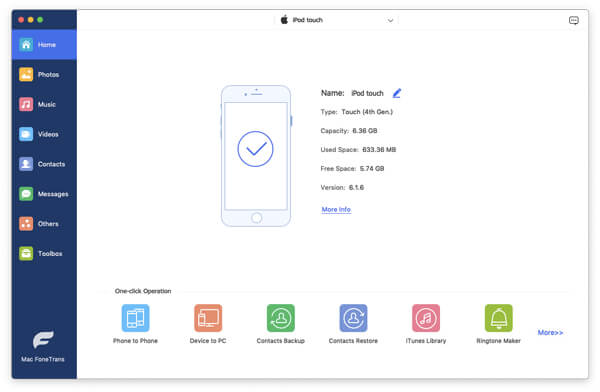
Vaihe 2Kun olet valinnut tarvittavat kuvat, napsauta "Vie laitteeseen" -painiketta ja voit siirtää ne Maciin, iTunes-kirjastoon tai toiseen iOS-laitteeseen. Jos haluat tuoda joitain valokuvia Macista, napsauta "Lisää" etsiäksesi tiedostoja tai kansioita, jotka haluat tuoda iPodiin, ja napsauta "OK".

Vaihe 3Vain muutama sekunti tiedostoja voidaan siirtää iPodin ja Macin välillä.
Helppoa, eikö? Voit kokeilla sitä itse siirrä musiikkia Maciin.
1. Poista iPhone-tiedostot
Tämän iPod / iPhone / iPad-tiedostojen hallinnan avulla voit poistaa hyödyttömiä tietoja, kuten kappaleita, videoita, yhteystietoja, valokuvia ja muuta. Valitse vain tiedostot ja napsauta "Poista" -painiketta, kaikki valitut tiedot poistetaan iPodista välittömästi.
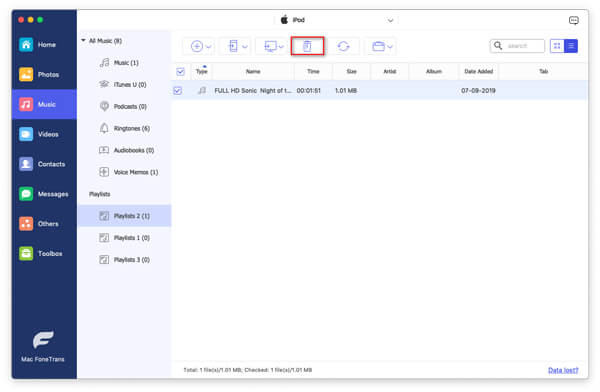
2. Luo iPod-soittolista
Sen avulla voit luoda oman musiikkisoittolistan iPodiin. Napsauta "Playlist" -painiketta ja lisää sitten kappaleesi luo soittolista. Voit myös hallita alkuperäisiä soittolistoja.
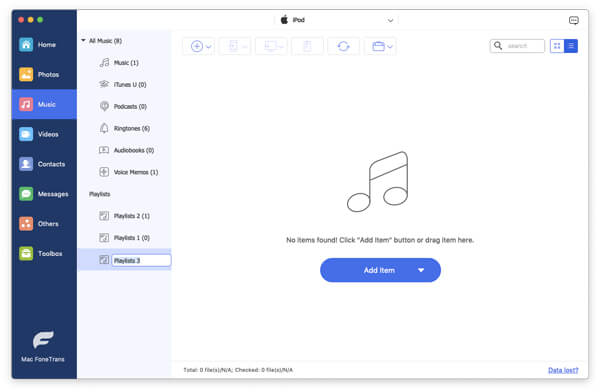
3. Muokkaa iPod-yhteystietoja
Tämän iPod-tiedostojen hallintaohjelmiston avulla voit vapaasti lisätä ja muokata iPod-yhteystietojasi Macissa. Se tarjoaa kopiointitoiminnon kopioiden yhteystietojen hallintaan. Napsauta Poista jäljennös -painiketta, se voi skannata yhteystiedot automaattisesti ja näyttää kopioiden yhteystiedot käyttöliittymässä. Sitten voit valita "Yhdistä" yhdistääksesi kaksoiskappaleet tai valitsemalla "Ohita" pitääksesi ne iPodissa.
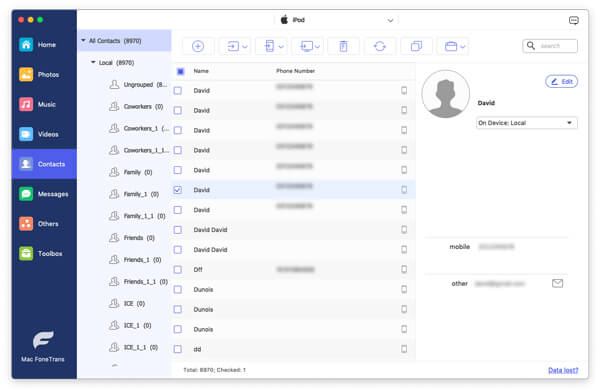
Jos haluat varmuuskopioida kadonneet iPod-tiedot tai hallita poistettuja tiedostoja Macissa, voit valita seuraavan iPodin tietojen palautus. Kuten edellä mainittiin, siinä on myös Windows-versio, voit ladata ja asentaa sen ilmaiseksi tietokoneellesi.
Käynnistä tämä paras iPod iTunes -vaihtoehto Macilla ja liitä iPod siihen USB-kaapelilla. Se tarjoaa kolme tilaa, joista voit valita, mukaan lukien "Palauta iOS-laitteesta", "Palauta iTunesin varmuuskopiotiedostosta" ja "Palauta iCloudin varmuuskopiotiedostosta". Tässä valitsemme "Palauta iOS-laitteesta".
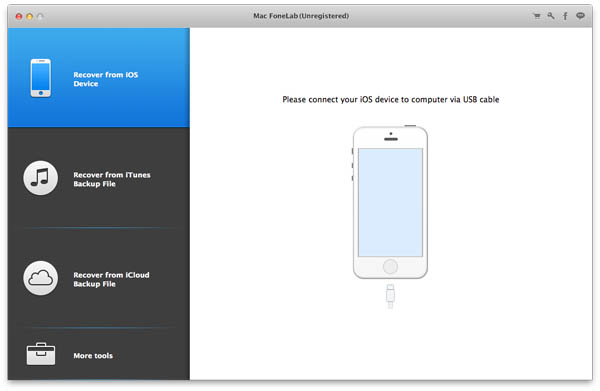
Napsauta "Aloita skannaus" skannataksesi iPodin yksityiskohtaiset tiedot.
Vain muutaman sekunnin ajan kaikki iPod-tiedostosi luokitellaan vasemmalle listalle "Kamerarulla", "Valokuvavirta", "Viestit", "Yhteystiedot", "Muistiinpanot" ja muut.
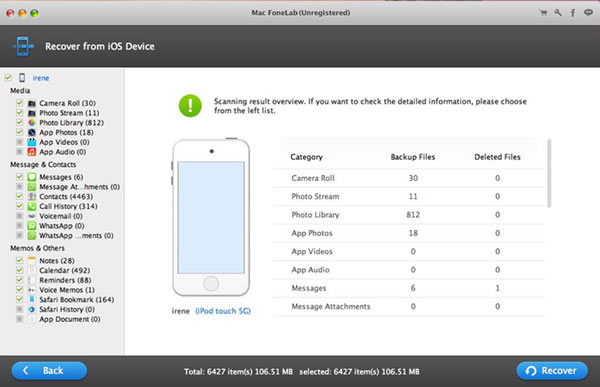
Valitse varmuuskopioitavat tiedostot napsauttamalla tietotyyppiä vasemmassa sarakkeessa ja valitse kohdetiedostot esikatseluikkunassa.
Ennen lopullista palauttamista voit esikatsella kunkin tiedoston yksityiskohtaisia tietoja. Napsauta "Palauta" -painiketta. Voit valita kohdekansion iPodin varmuuskopiointia varten ja napsauttaa sitten "Palauta" -painiketta.
Jonkin ajan kuluttua kaikki valitut tiedostot kopioidaan Mac-tietokoneeseen.
Tässä on video ja saat lisätietoja tästä hyödyllisestä työkalusta.


Käyttämällä samaa menetelmää pystyt molemmille nouta poistetut valokuvat iPodista.
Tässä artikkelissa kuvaillaan pääasiassa kolme hyödyllistä tiedonhallintatyökalua iPod-tiedostojen hallintaan. Niiden avulla voit hallita iPod-tiedostojasi kätevästi ja nauttia paremmin digitaalielämästäsi.